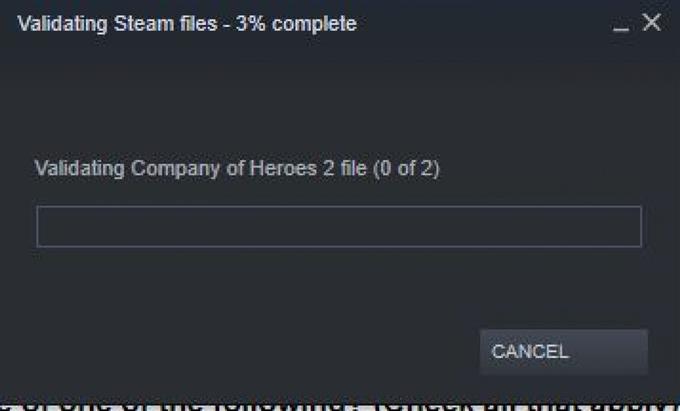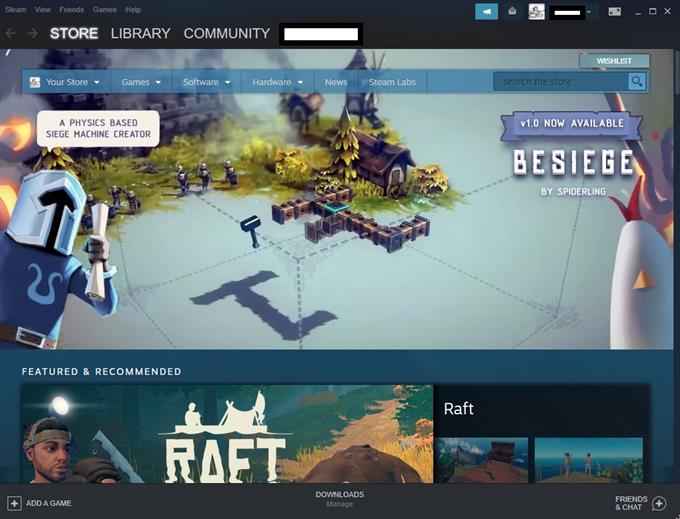Joskus Steam-peli ei ehkä toimi normaalisti, kaatuu satunnaisesti, näyttää visuaalisia poikkeavuuksia tai puuttuvia maailmanmalleja. Mikä tahansa tällainen ongelma voi johtua huonosta pelimuistista. Voit varmistaa, että pelitiedostojesi eheys on ehjä, antamalla Steamin vahvistaa sen. Tämä menettely on yksinkertainen ja on yksi vianetsintävaiheista, jotka sinun on tehtävä käsitellessäsi Steam-peliongelmia. Noudata tämän oppaan ohjeita kuinka voit tarkistaa pelivälimuistin eheyden.
Pelitiedostojen eheyden tarkistaminen
Sinun on suoritettava useita vaiheita, jotta Steam voi tarkistaa pelitiedostojesi tai välimuistisi tilan. Opi, mitä sinun täytyy tehdä alla.
- Käynnistä tietokone uudelleen.
Tämä on välttämätön vianetsintävaihe aina, kun kohtaat Steam-ongelmia.

- Käynnistä Steam-asiakas.
Kun tietokone on käynnistynyt uudelleen, avaa Steam uudelleen.

- Siirry Kirjasto-osioon.
Tämä on yksi yläosassa olevista välilehdistä, ja sen pitäisi näyttää sinulle peliluettelosi.

- Napsauta pelin ominaisuuksia.
Napsauta hiiren kakkospainikkeella kirjastoa -osiossa peliä, jonka kanssa sinulla on ongelma, ja valitse ominaisuudet.

- Valitse Paikalliset tiedostot.
Valitse Ominaisuudet-valikossa Paikalliset tiedostot välilehti yläreunassa.

- Valitse Vahvista pelitiedostojen eheys.
Etsi Varmista pelitiedostojen eheys -painiketta ja napsauta sitä.

- Odota, kunnes Steam tarkistaa pelitiedostojesi tilan.
Steamin tarkistaminen voi viedä muutamasta sekunnista minuuttiin. Odota vain sitä.

Ehdotetut lukemat:
- Kuinka korjata Steam Extracting Package -virhe tai päivitys on jumissa
- Kuinka saada Steam Run suorittamaan järjestelmänvalvojan oikeuksilla
- Kuinka poistaa vioittunut Steam “Package” -kansio
- Kuinka korjata Steam “Game Is Running” -virhe